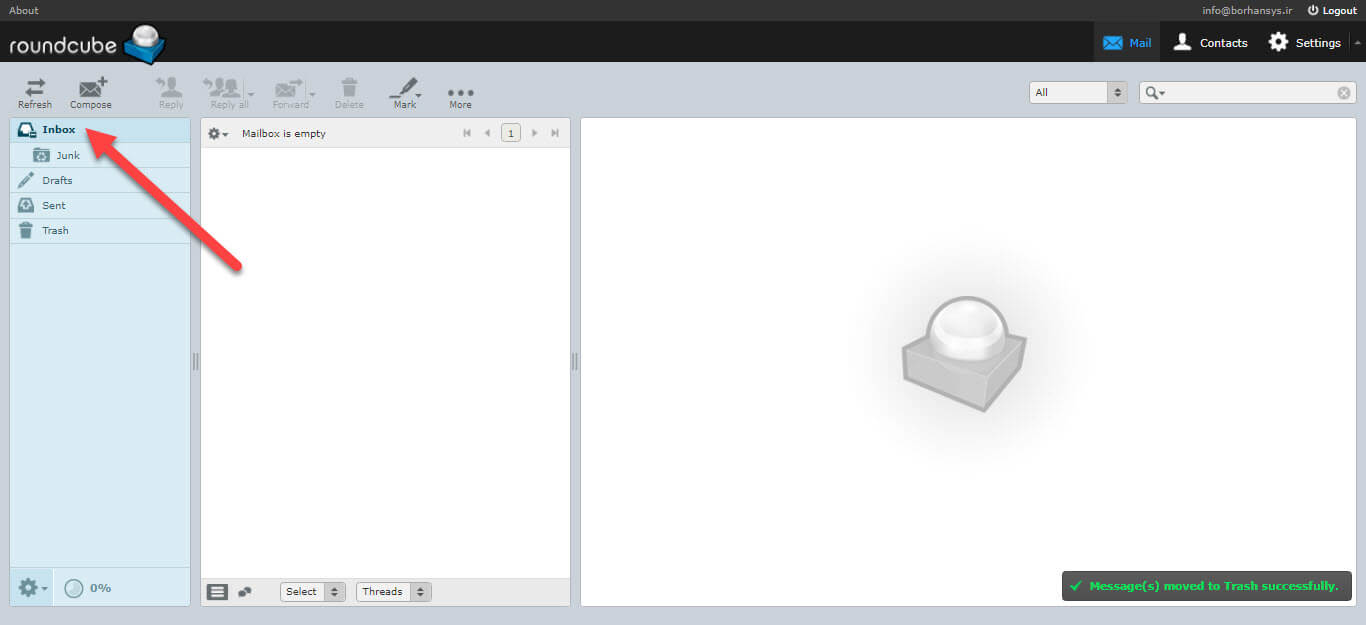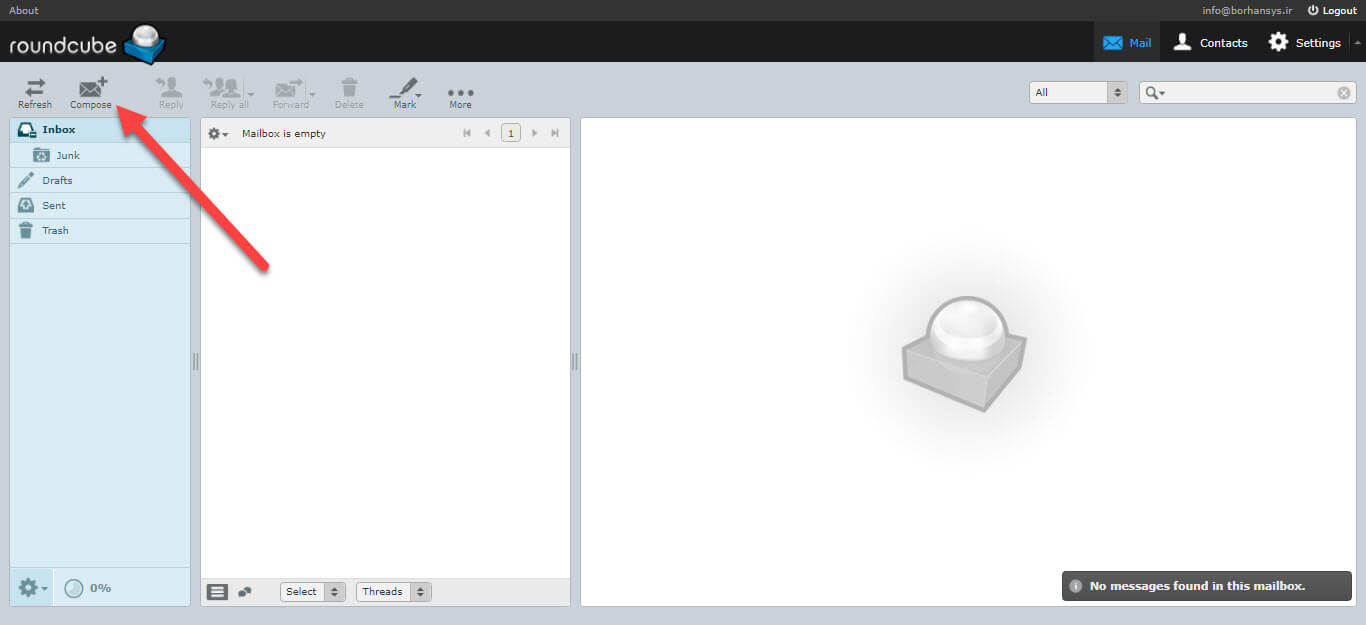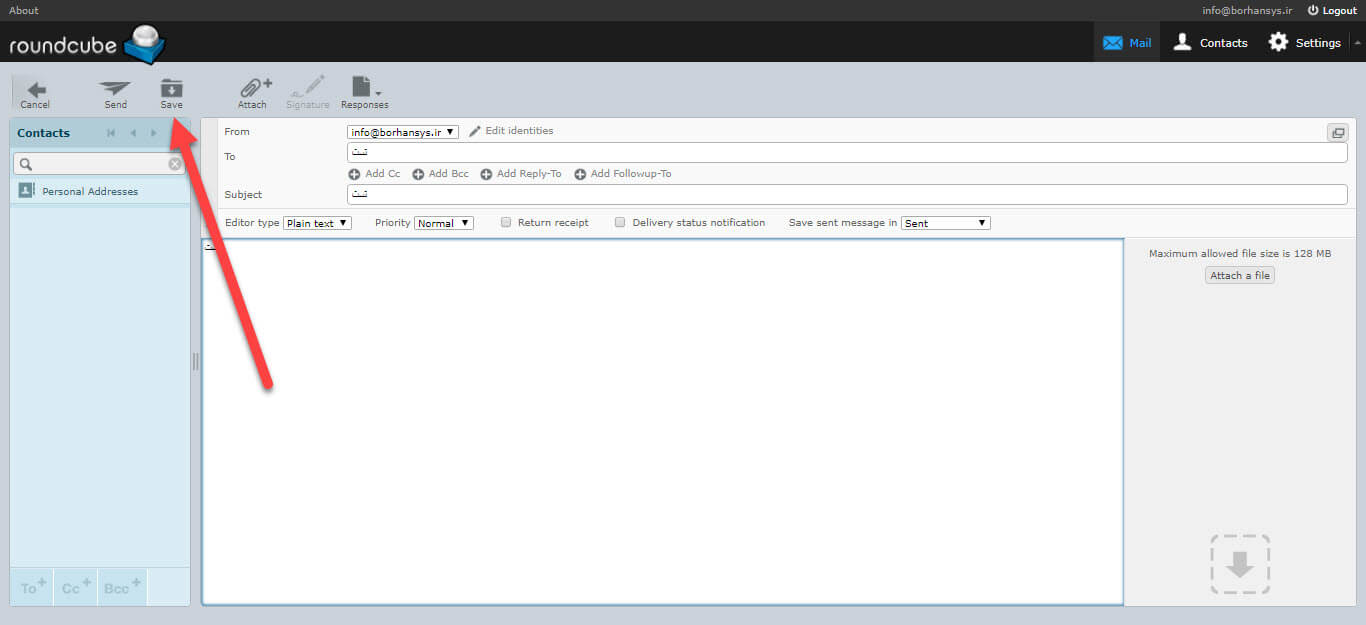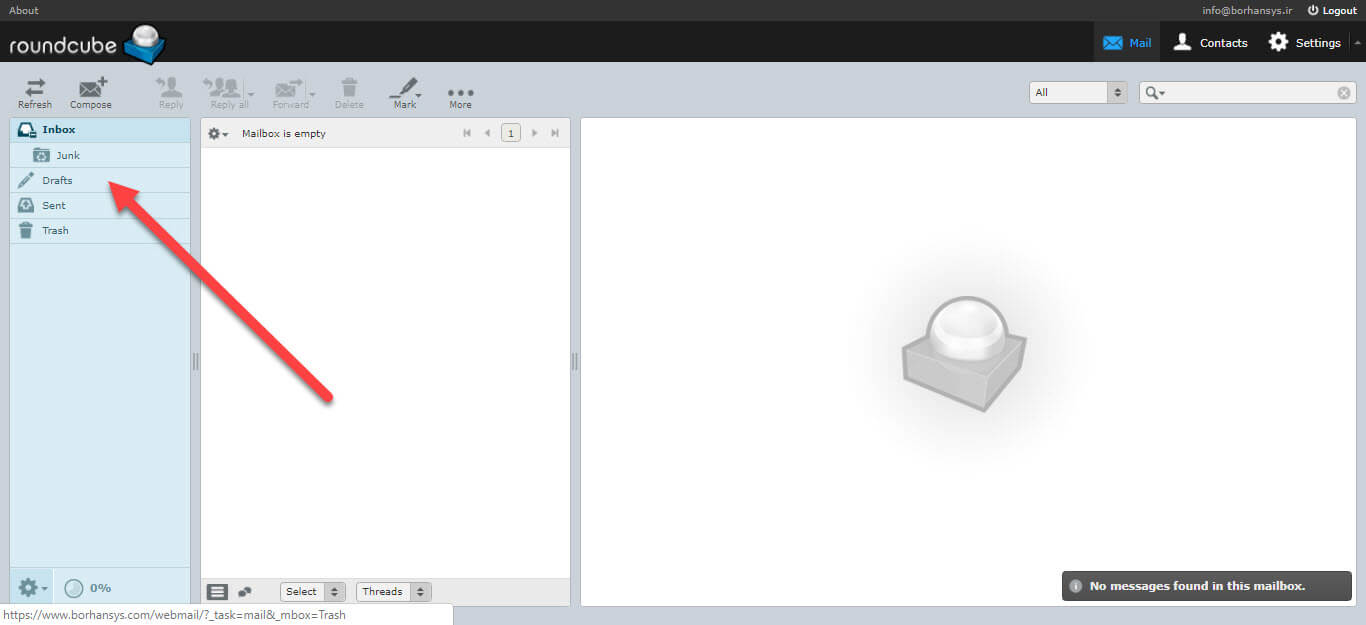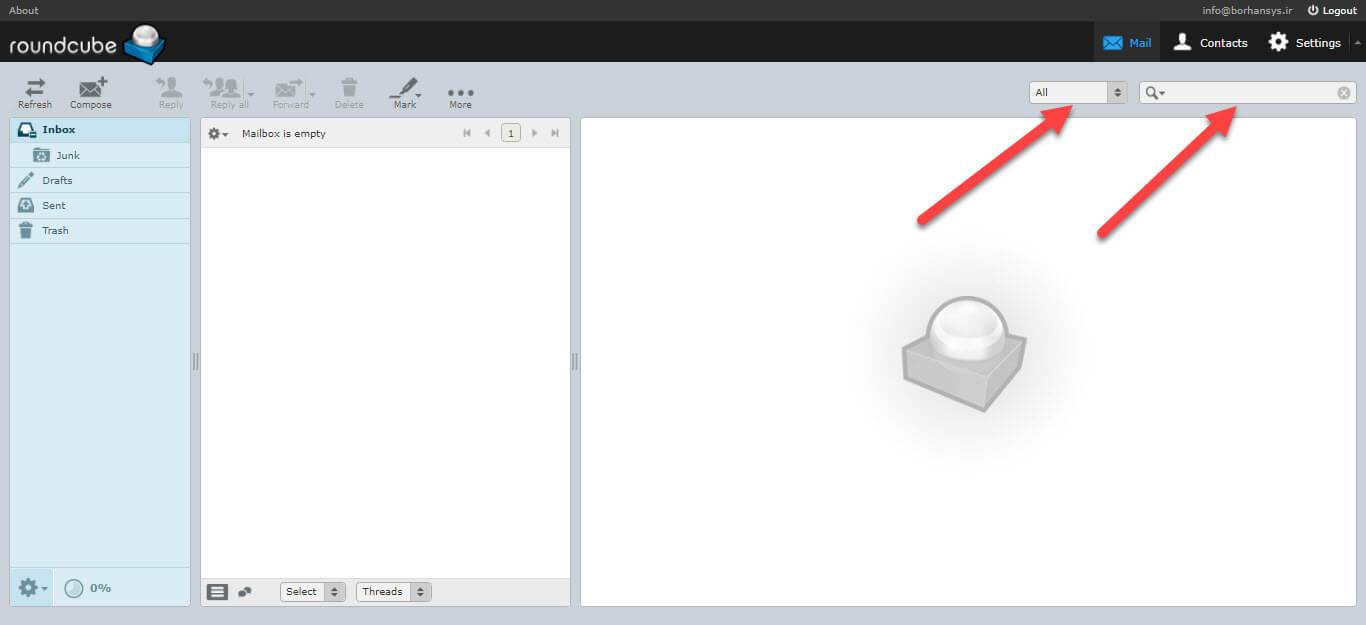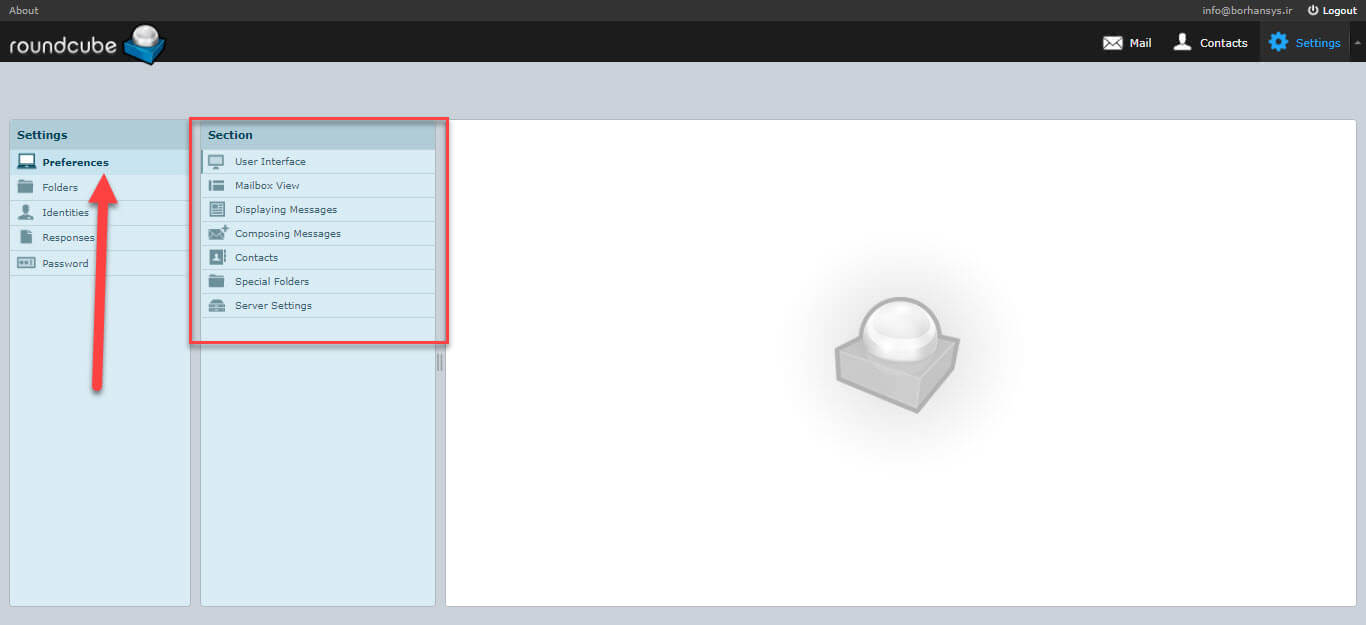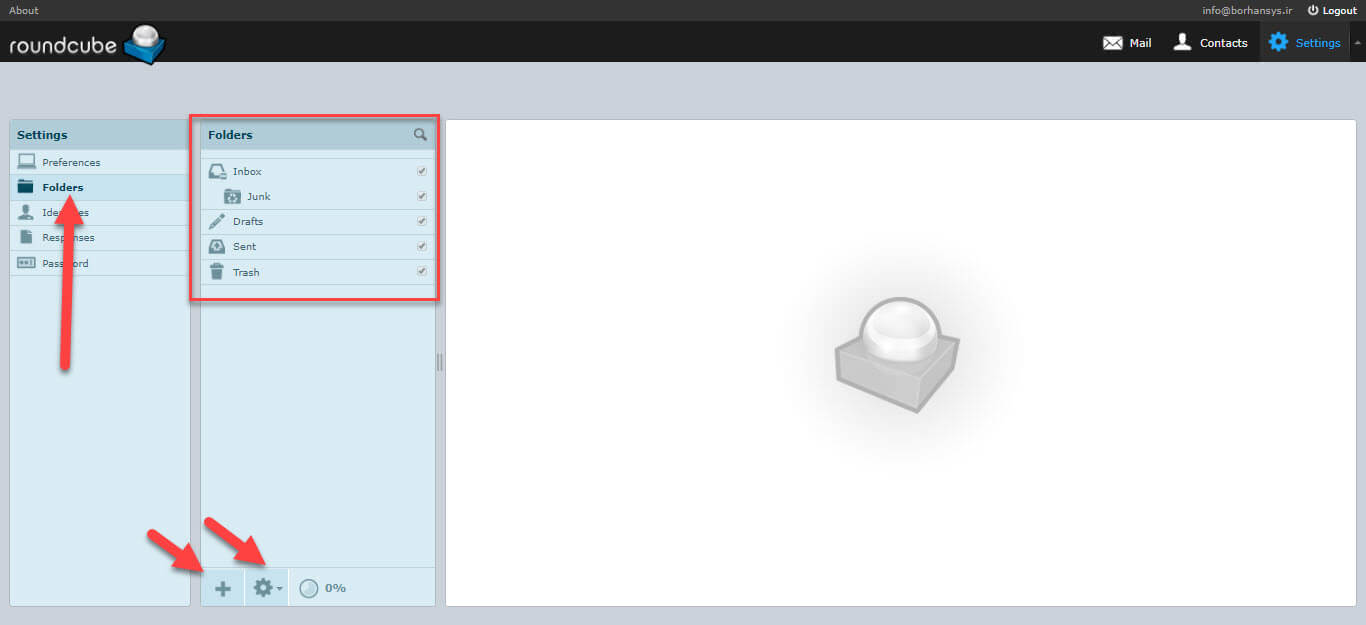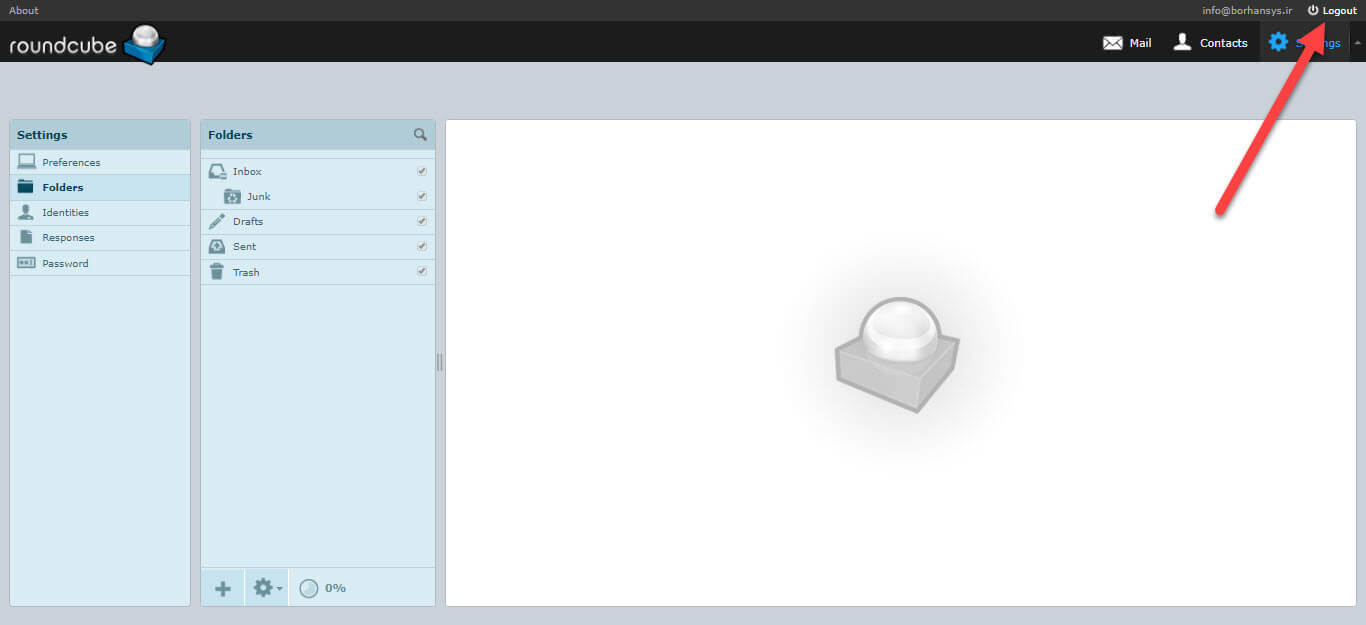آموزش کار با پنل RoundCube
مشاهده ایمیل در RoundCube
جهت مشاهده ایمیل های دریافتی در RoundCube مطابق شکل زیر برروی Inbox کلیک کنید.
در این صفحه ایمیل های ارسال شده را می توانید با کلیک بر روی هرکدام مشاهده نمایید.
ارسال ایمیل در RoundCube
جهت ارسال ایمیل لطفا برروی compose کلیک کنید.
استفاده از draft email در RoundCube
با استفاده از درفت می توانید ایمیلی که کامل نیست و قصد ارسال دارید را ذخیره کنید و هرزمانی که می توانید آن را تکمیل کرده و ارسال کنید.
جهت استفاده از draft، روی compose کلیک کنید، زمانی که آدرس ایمیل و عنوان ایمیل و متن ایمیل را قرار دادید برروی گزینه save کلیک کنید، با کلیک برروی save باعث می شود این ایمیل در draft ذخیره شود.
هر زمان که تصمیم گرفتید ایمیل خود را کامل کنید و ارسال کنید به قسمت draft مراجعه کنید و با کلیک بر روی ایمیل آن را کامل کرده و ارسال کنید.
به کارگیری search در RoundCube
هنگامی که قصد جستجو ایمیلی با عنوان خاصی را دارید می توانید با قراردادن آن عنوان در نوار جستجو ایمیل را درقسمت های مختلف(Inbox-Draft-Sent و … ) جستجو کنید.
تغییر تنظیمات شخصی(modifying the personal setting) در RoundCube
جهت تنظیمات محیط کاربری ابتدا برروی setting کلیک کنید. سپس preferencese -> User Interface را بزنید.
در کادر باز شده می توانید تنظیمات مربوط به زبان، فرمت زمان، تاریخ، محدوده زمانی، نمایش ظاهری قالب و … را تغییر داده و در پایان save رابزنید.
مدیریت پوشه ها در RoundCube
می توانید علاوه بر پوشه های Inbox ،Draft ،Sent و … پوشه های دیگری باتوجه به نیازتان ایجاد کنید مثلا پوشه ای با نام work برای ایمیل هایی که مربوط به کارتان هست ایجاد کنید، برای مدیریت پوشه ها ابتدا برروی setting کلیک کنید سپس Folder بزنید. در این قسمت می توانید پوشه های موجود را مشاهده کنید، پوشه جدید ایجاد کنید، پوشه ای را حذف کنید و محتوای پوشه ای را خالی کنید.
خروج از RoundCube
جهت خارج شدن برروی Logout کلیک کنید.